电脑照片怎么调整像素
更新时间:2023-11-17 14:45:16作者:yang
在现代社会中电脑和手机已经成为我们生活中不可或缺的工具,有时候我们在使用电脑或手机拍摄照片时,可能会遇到像素不符合要求的情况。为了解决这个问题,我们需要学会如何快速调整照片的分辨率。通过调整像素,我们可以改变图片的清晰度和大小,使其更符合我们的需求。电脑照片怎么调整像素呢?下面将介绍一些快速调整图片分辨率的方法。
步骤如下:
1.下面以一张单反相机拍的照片为例,这张图片的像素是5184x3456。
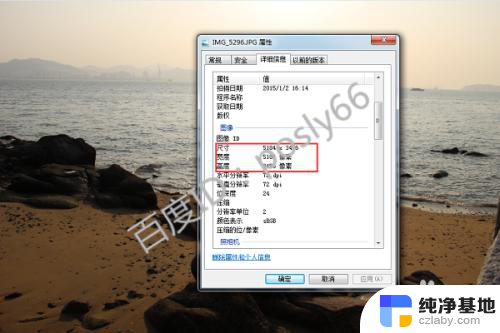
2.点击“开始”,在程序搜索框中输入“画图”。找到画图工具之后,点击打开画图工具。
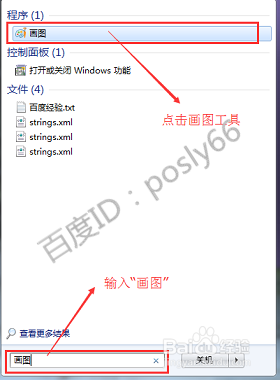
3.画图工具打开之后如下图(右图)所示。

4.点击画图工具左上角的的下三角按钮,点击“打开”,选择需要调整像素的图片。
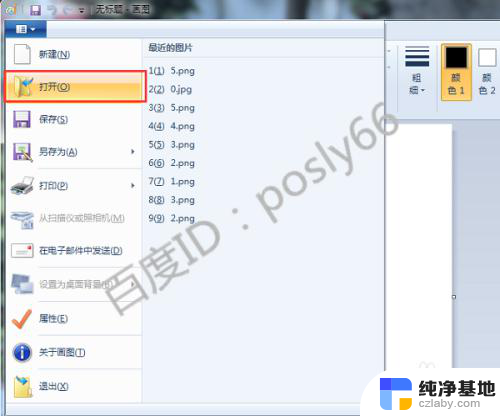
5.图片打开之后,如下图(右图)所示,由于图片像素太大,画图工具显示不完全。
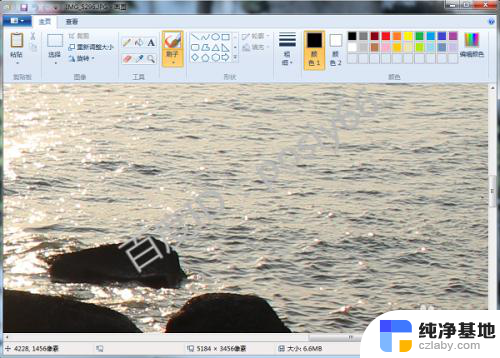
6.点击工具栏中的“重新调整大小”。

7.在弹出的的页面中勾选“像素”,并勾选“保持纵横比”。再将图片的水平宽度调整为1024(根据自己的需求进行修改),点击“确定”。
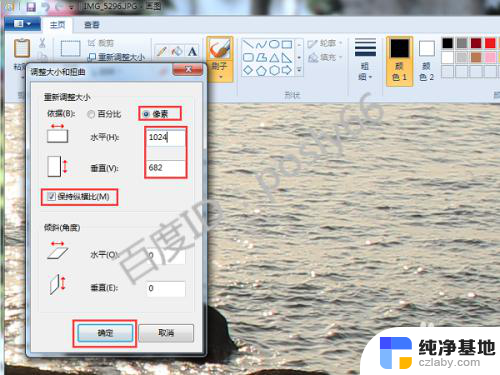
8.图片像素调整之后,画图工具就能够完整的显示图片的内容了。并且可以看到图片的像素被调整到1024x682了。是不是很简单?赶紧动手试一试吧~
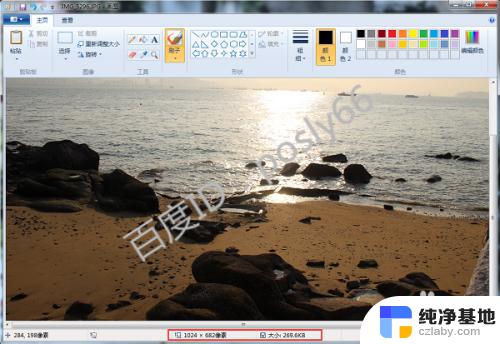
以上就是关于如何调整电脑照片像素的全部内容,如果您遇到此类情况,只需按照本文的操作进行解决即可,步骤简单快捷,一步到位。
- 上一篇: 微信的图片在电脑上怎么打印
- 下一篇: 以太网的适配器驱动程序出现问题
电脑照片怎么调整像素相关教程
-
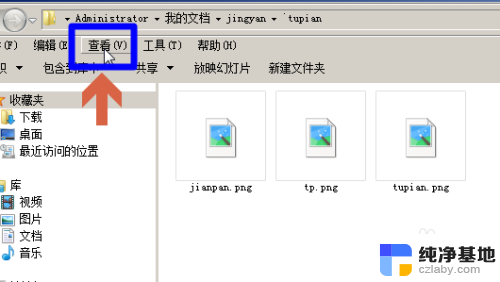 怎么查看照片的像素和大小
怎么查看照片的像素和大小2024-07-14
-
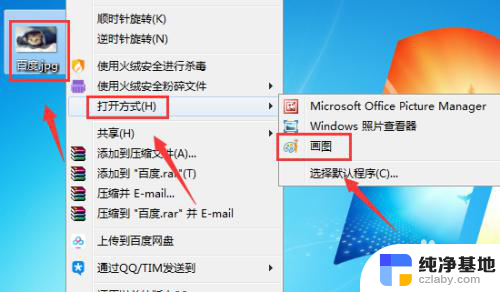 怎么调相片的像素大小
怎么调相片的像素大小2024-07-27
-
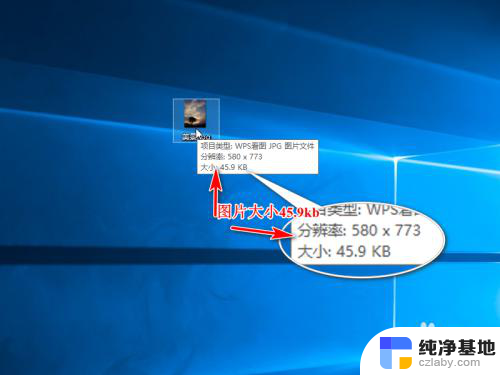 电脑怎么调整照片大小kb
电脑怎么调整照片大小kb2024-05-04
-
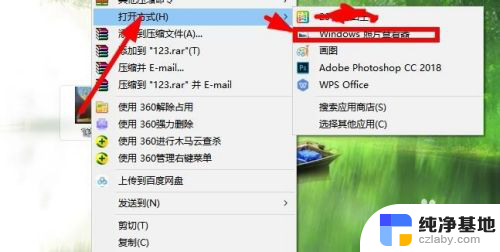 打印机打印照片模糊怎么调整
打印机打印照片模糊怎么调整2023-12-20
电脑教程推荐